レポートパーツとは
レポートパーツとは、データや各種設定が追加された一連のコントロールのことで、ページレポート、RDLレポート、セクションレポートでサポートされています。他のレポートでも再利用可能なのが特徴です。たとえば、レポート1のChartデータ領域とTablixデータ領域と、レポート2のTableデータ領域を使って新たなレポートを作成することができます。
レポートパーツを使用する理由
高い再利用性: レポートパーツを使用すれば、レポートコントロールをデータセットやデータソース接続などの関連するデータリソースとともに再利用することができます。過去のバージョンでは、コントロールを別のレポートにコピーすることはできましたが、関連するデータリソースはコピーすることができませんでした。レポートパーツを使用することで、コントロールの操作に必要な要素すべてが追加可能になります。
自動競合処理機能: ActiveReportsは、競合するレポートパーツの名前を自動処理します。たとえば、あるレポートにTablix1という名前のデータ領域が存在する状態で、Tablix1という名前のレポートパーツを追加すると、レポートは新たに追加したレポートパーツの名前を自動でTablix2に変更します。
依存性ゼロ: レポートへの追加後、レポートパーツは元のレポートパーツから独立したアイテムとして修正することができます。たとえば、Table1をレポートパーツとして現在のレポートに追加したとすると、元のレポートにあるTable1の設定に影響することなくプロパティを修正することができます。
以下はレポートパーツの操作方法に関する手引きのリンクです。
- レポートライブラリの表示・非表示への変更
- ローカルレポートのレポートパーツの追加
- レポートライブラリでのレポートパーツの非表示への変更
- レポートライブラリからのレポートパーツのクリア
- レポートでのレポートパーツの使用
- 制限事項
レポートライブラリの表示・非表示への変更
ActiveReportsをシステム上にインストールすると、[レポートライブラリ]ボタンがVisual Studioのツールバーに自動追加されます。このボタンはアプリケーションを新規作成すると表示されます。
- Visual Studioのツールバーを右クリックしてActiveReports 14.0Jを選択し、レポートデザイナツールバーを表示します。詳細については、「ツールバー」を参照してください。
- レポートデザイナツールバー上の[レポートライブラリ]ボタンをクリックします。[レポートライブラリ 14.0J]ウィンドウが表示されます。
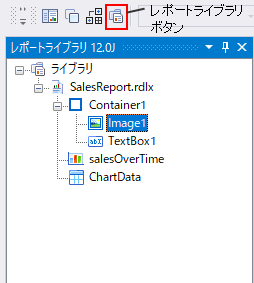
- [レポートライブラリ]ボタンを再度クリックすると、[レポートライブラリ 14.0J]ウィンドウは非表示になります。
- [レポートライブラリ]ウィンドウが自動で表示されない場合は、Visual Studioの[表示]、[その他のウィンドウ]、[ActiveReports14.0J レポートライブラリ]の順に選択します。
- [レポートライブラリ]ウィンドウは、単体のデザイナ(GrapeCity.ActiveReports.Designer.exe)にも搭載されています。詳細については、「アプリケーション(デザイナ)」を参照してください。
- ユーザーのDocumentsフォルダの配下に「GrapeCity Reports Library」という名前のフォルダを作成し、その配下に既存のレポートをあらかじめ配置しておくと、Visual Studio上で[レポートライブラリ]ウィンドウを表示したときに、それらのレポートをデフォルトのレポートパーツとしてウィンドウに表示させることができます。
ローカルレポートのレポートパーツの追加
- 単体のデザイナで[ファイル]メニューをクリックして[開く]を選択します。あるいは[レポートライブラリ14.0J]ウィンドウの[ライブラリ]ノードを右クリックして[追加]を選択します。
- [開く]ダイアログが表示されます。フォルダ階層を移動して、レポートパーツに使用するレポートを選択します。
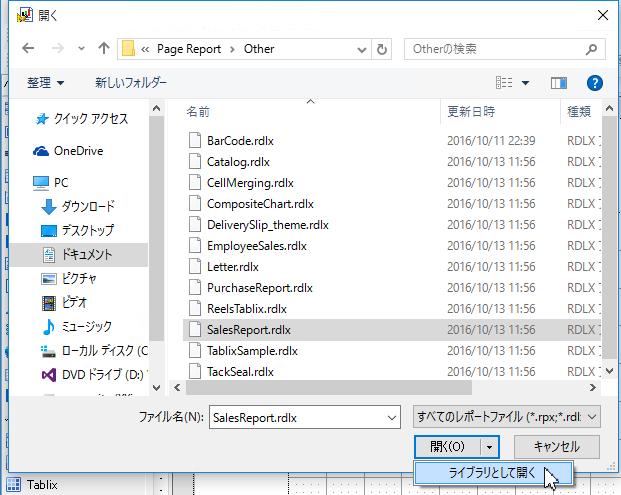
- [開く]ボタンの右側の矢印をクリックして[ライブラリとして開く]を選択し、レポートパーツを[レポートライブラリ 14.0J]ウィンドウに追加します。レポートライブラリに追加したレポートパーツは、新規、あるいは既存のレポートのデザインに使用することができます。
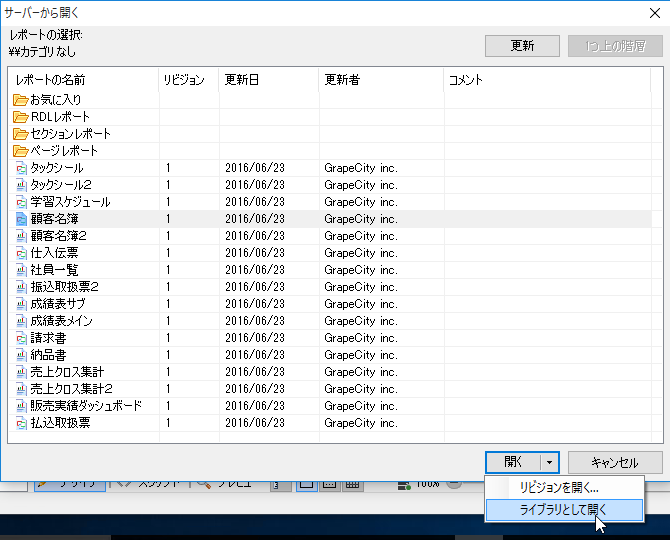
レポートライブラリでのレポートパーツの非表示への変更
- [レポートライブラリ 14.0J]ウィンドウを開きます。詳細については、「レポートライブラリを表示・非表示にする」を参照してください。
- [レポートライブラリ 14.0J]ウィンドウで、非表示にするレポートパーツを選択します。
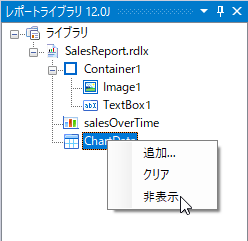
- 選択したレポートパーツを右クリックします。コンテキストメニューから[非表示]オプションを選択して、このレポートパーツを[レポートライブラリ 14.0J]ウィンドウで非表示にします。
レポートライブラリからのレポートパーツのクリア
- [レポートライブラリ 14.0J]の任意の箇所を右クリックします。コンテキストメニューから[クリア]オプションを選択してレポートライブラリから削除します。
レポートでのレポートパーツの使用
- レポートライブラリに追加したレポートパーツは、[レポートライブラリ 14.0J]ウィンドウからデザイナ面へドラッグ&ドロップすることができます。レポートパーツはデータソース、データセット、パラメータなどの依存性データとともにレポートに追加されます。
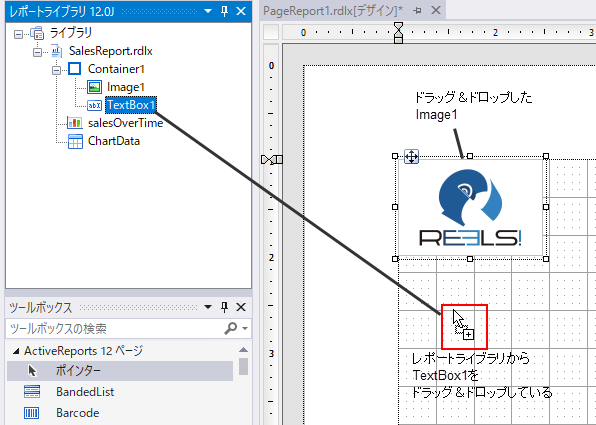
メモ: セクションレポートのレポートパーツをページレポート/RDLレポートのレポートライブラリウィンドウで使用することはできません(逆の場合も同様です)。
制限事項
- ページレポート/RDLレポート: CheckBoxコントロール、Shapeコントロール、Lineコントロール、SubReportコントロール、OverflowPlaceHolderコントロール、およびContentPlaceHolderコントロールは、レポートパーツとしてサポートされません。
- セクションレポート:Pictureコントロール、RichTextBoxコントロール、Barcodeコントロール、およびChartコントロールのみが、レポートパーツとしてサポートされています。